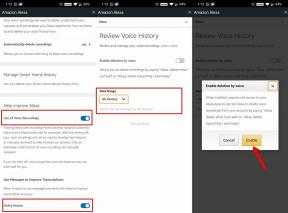Guía para transferir todos sus registros de llamadas y SMS de iPhone a Android
Miscelánea / / August 05, 2021
Parece que estás aquí significa que estás intentando pasar de iOS a Android y ya has cambiado a Android desde tu iPhone. Si es así y desea transferir todos sus registros de llamadas y SMS desde iPhone a Androide completamente sin problemas importantes, consulte esta guía. Debido a los diferentes sistemas operativos y plataformas de origen, los usuarios de iPhone pueden encontrar algunas dificultades para transferir todos los datos a Android por primera vez y lo mismo es aplicable para Android a iOS motores como bien.
Como la mayoría de los usuarios siempre quieren obtener todos los registros de llamadas y SMS, los que son importantes incluso para cambiar de un dispositivo a otro, no es tan difícil para los iOS ecosistema o ecosistema de Android. Pero la transferencia multiplataforma hace que sea un poco difícil o un proceso largo, se puede decir. Además, la aplicación estándar de iMessage para iOS no está disponible para Android y lo mismo se aplica a las aplicaciones de llamadas. Mientras tanto, las aplicaciones de almacenamiento en la nube tampoco funcionan para los registros de llamadas y los mensajes.

Tabla de contenido
-
1 Guía para transferir todos sus registros de llamadas y SMS de iPhone a Android
- 1.1 1. Primero haga una copia de seguridad
- 1.2 2. Transferir archivo de copia de seguridad a un dispositivo Android
- 1.3 3. Importar SMS y registros de llamadas a Android
Guía para transferir todos sus registros de llamadas y SMS de iPhone a Android
Afortunadamente, el proceso de transferencia no es tan difícil, y todo lo que necesita hacer para usar una PC con Windows o Mac para conectar su iPhone o Android. Así que, sin más preámbulos, saltemos a eso.
1. Primero haga una copia de seguridad
- Simplemente conecte su iPhone con la PC con Windows o Mac usando el cable Lightning.
- Inicie iTunes en Windows o Finder en Mac.
- Inicie sesión con su ID de Apple existente que ya está usando en su iPhone.
- Una vez que el iPhone se conecta a la PC, puede acceder al icono de iPhone en iTunes o Finder.
- Ahora, haga clic en el icono de iPhone> Haga clic en Resumen.
- Debajo Copias de seguridad, haga clic en Este computador y haga clic en Copia ahora. (Asegúrese de no marcar Cifrar copia de seguridad local).
- Comenzará a realizar una copia de seguridad de su iPhone y podrá ver la barra de progreso en la parte superior de la ventana.
- Una vez que se haya completado, deberá seguir el método a continuación para transferir el archivo de respaldo al dispositivo Android.
2. Transferir archivo de copia de seguridad a un dispositivo Android
Como acaba de hacer una copia de seguridad de los datos del iPhone en su computadora local, deberá encontrar la ruta de datos de la copia de seguridad y transferirla a su teléfono Android.
Usuarios de Windows:
- C: \ Usuarios [NOMBRE DE USUARIO] \ AppData \ Roaming \ Apple Computer \ MobileSync \ Backup \
Aquí el USERNAME será el nombre de su PC.
Sin embargo, si ha instalado la aplicación iTunes en su Windows desde Microsoft Store directamente, es posible que deba verificar la siguiente ruta.
- C: \ Users \ [USERNAME] \ Apple \ MobileSync \ Backup
Aquí el USERNAME será el nombre de su PC.
Usuarios de Mac:
- ~ / Biblioteca / Soporte de aplicaciones / MobileSync / Backup /
Una vez que tenga que encontrar la copia de seguridad de los datos correctos, habrá muchas carpetas. Por lo tanto, deberá averiguar la carpeta o el archivo exacto que consta de los registros de llamadas y los SMS. Simplemente, copie esos archivos> conecte su dispositivo Android a la PC> Pegue para descargar o carpeta raíz.
- Vaya a la carpeta 3d> Busque el nombre de archivo 3d0d7e5fb2ce288813306e4d4636395e047a3d28 que es la copia de seguridad de SMS.
- De manera similar, vaya a la carpeta 5a> Busque el nombre del archivo 5a4935c78a5255723f707230a451d79c540d2741 que es la copia de seguridad de los registros de llamadas.
3. Importar SMS y registros de llamadas a Android
- Primero, debe instalar la aplicación iSMS2droid en su dispositivo Android a través de Google Play Store.
[googleplay url = ” https://play.google.com/store/apps/details? id = org.faked.isms2droid & hl = en_IN ”]
- Abra la aplicación> Toque Importar mensajes.
- Otorgue los permisos necesarios y es posible que también tenga que configurar esta aplicación como la aplicación de mensajería predeterminada temporalmente.
- Ahora, seleccione el archivo de copia de seguridad de los mensajes copiado y comience a restaurarlo.
- Una vez hecho esto, haga lo mismo para restaurar los registros de llamadas utilizando la opción Importar registro de llamadas.
- Finalmente, es bueno ver que la aplicación iSMS2droid le preguntará automáticamente si desea cambiar la aplicación de mensajería predeterminada o no. Tu decides.
- Ya terminaste.
Eso es todo, chicos. Esperamos que este artículo le haya resultado muy útil. No dude en preguntar en el comentario a continuación si tiene más consultas.
A Subodh le encanta escribir contenido, ya sea relacionado con la tecnología o de otro tipo. Después de escribir en un blog de tecnología durante un año, se apasiona por ello. Le encanta jugar y escuchar música. Además de los blogs, es adictivo para las versiones de PC para juegos y las filtraciones de teléfonos inteligentes.